نوشتن ایمیل با استفاده از هوش مصنوعی در جیمیل
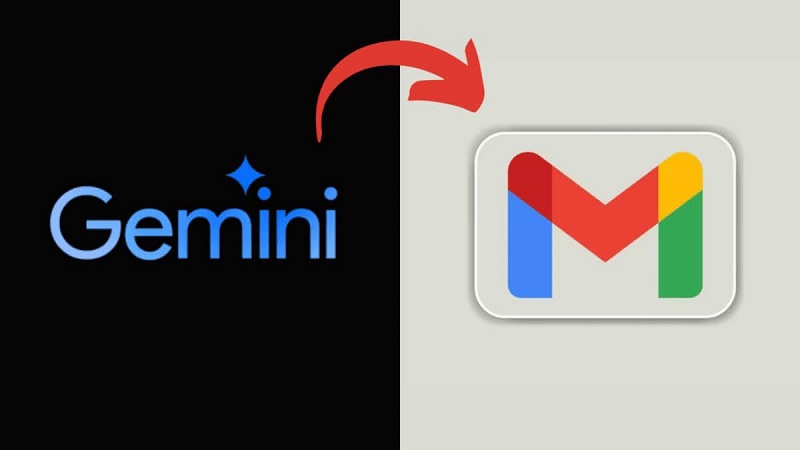
برای نوشتن ایمیل با استفاده از هوش مصنوعی در جیمیل، میتوانید از افزونههایی مانند “Smart Compose” که توسط گوگل در جیمیل ارائه شده است، استفاده کنید. این افزونه با استفاده از هوش مصنوعی و یادگیری ماشینی، پیشنهاداتی برای تکمیل جملات و پیشنهاداتی برای افزودن جملات به ایمیلهای شما ارائه میدهد.
وارد حساب Google خود در Gmail شوید.
به تنظیمات Gmail بروید.
در بخش “General”، گزینه “Smart Compose” را فعال کنید.
زمانی که شما شروع به نوشتن یک ایمیل میکنید، Smart Compose شروع به پیشنهاد دادن جملات تکمیلی میکند.
جهت افزودن پیشنهادات Smart Compose به ایمیل، از کلید Tab استفاده کنید.
نکات توجه:
Smart Compose تنها برای زبانهای خاصی و در برخی نسخههای Gmail فعال است. بررسی کنید که آیا در حساب Google شما فعال است یا خیر.
ممکن است Smart Compose پیشنهاداتی را ارائه دهد که مطلوب نیستند. همیشه جملات پیشنهادی را مورد بررسی دقیق قرار دهید و آنها را به نیازهای خود تطبیق دهید.
با استفاده از این افزونه، میتوانید به طرز قابل توجهی فرآیند نوشتن ایمیل را تسریع دهید و پیشنهادات مناسبی برای تکمیل جملات خود دریافت کنید.
در ادامه ما قصد داریم در مورد Workspace Labs صحبت کنیم که یک برنامه آزمایشی مورد اعتماد برای کاربرانی است که در تلاش هستند از قابلیت های جدید هوش مصنوعی استفاده کنند.
برنامه ی Workspace Labs در حال حاضر برای آزمایش کننده های مورد اعتماد به زبان انگلیسی ایالات متحده قابل دسترسی است و ممکن است که در کشور شما قابل دسترسی نباشد.
برای متوجه شدن اینکه به قابلیت های workspace labs دسترسی دارید، یک پیغام جدید در جیمیل ایجاد کنید. در قسمت بالایی پنجره گزینه ی Help me write را پیدا کنید.
در جیمیل شما می توانید از هوش مصنوعی برای ایجاد یک پیغام بر اساس اعلانی که گفته اید استفاده کنید. شما می توانید از گزینه ی Help me write برای این موارد استفاده کنید:
نوشتن یک پیش نویس جدید با استفاده از یک اعلان آزاد. به عنوان مثال، می توانید از جیمیل بخواهید که یک دعوت نامه ی تولد بنویسد، یا یک خیرمقدم برای مخاطب تجاری.
تصحیح کردن یک پیش نویس. برای مثال، به طرز دیگری بیان کردن پیش نویس، یا بیشتر عامیانه کردن پیش نویس و یا بیشتر رسمی بودن، یا با جزئیات بیشتر.
مهم: اگر اخیرا به workspace labs پیوسته اید، ممکن است هنوز برروی موبایل به این ویژگی دسترسی نداشته باشید. با کامپیوتر آن را امتحان کنید.
- بیشتر بخوانید: نحوه نوشتن و تایپ صوتی در گوگل داکس با کمک هوش مصنوعی جیمینی
فهرست مطالب
Toggleمراحل نوشتن ایمیل با استفاده از هوش مصنوعی در جیمیل
1. روی گوشی یا تبلت اندروید خود، برنامه ی جیمیل را باز کنید.
2. در سمت راست، روی compose کلیک کنید. همچنین شما می توانید یک ایمیل را پاسخ دهید.
3. در سمت راست پنجره، گزینه یHelp me write را انتخاب کنید.
4. یک اعلان وارد کنید. برای مثال:
- A thank you letter for my job interview
- A birthday invitation for my 5-year_old
- Ask my friend for restaurant recommendations in Toronto
نکات:
برای نتیجه ی بهتر، گیرنده، نحوه بیان، گیرنده و موضوعی که می خواهید در پیام شما باشد را در نظر بگیرید. به عنوان مثال:
an apology to my child teacher for their absence
ممکن است پس از بار ها تلاش نتیجه ای که مورد پسندتان است را بدست بیاورید، برای وارد کردن اعلان جدید، به جعبه ی اعلان ها بروید.
5. Create را انتخاب کنید.
6. (اختیاری) پس از تولید پیش نویس خود، می توانید:
- بازخورد ارسال کنید: با انتخاب گزینه ی Good suggestion یا Bad suggestion بازخورد ارسال کنید.
- ویرایش کردن متن تولید شده: روی متن تولید شده کلیک کنید و تغییرات را وارد کنید.
- ساخت نسخه ی جدید از متن: recreate را انتخاب کنید.
مهم: : پس از ایجاد نسخه جدید، نمی توانید نسخه قبل را برگردانید.
زمانی که کارتان به اتمام رسید روی گزینه insert کلیک کنید.
از هوش مصنوعی برای تصحیح پیش نویس خود استفاده کنید
1. روی گوشی یا تبلت اندروید خود، برنامه ی جیمیل را باز کنید.
2. در سمت راست، روی compose کلیک کنید و متن خود را بنویسید.
3. در سمت راست پنجره، گزینه یHelp me write را انتخاب کنید.
4. یک ویژگی از منو انتخاب کنید:
- Formalize: پیش نویس را رسمی تر می کند.
- Elaborate : جزئیات را به ساختار متن اضافه می کند.
- Shorten: متن را مختصر و کوتاه می کند.
- im feeling lucky: متن را با جزئیات خلاقانه بروزرسانی می کند.
5. (اختیاری) پس از تصحیح پیش نویس، می توانید:
- درمورد متن پیشنهاد شده بازخورد بفرستید: با کلیک کردن روی گزینه ی Good suggestion یا Bad suggestion.
- ویرایش متن تولید شده: روی متن تولید شده کلیک و سپس تغییراتی که مد نظر دارید را وارد کنید.
- ساخت نسخه ی جدیدی ازمتن: روی recreate کلیک کنید.
مهم: پس از ایجاد نسخه جدید، نمی توانید نسخه قبل را برگردانید.
6. برای تایید نسخه ی جدید روی Replace کلیک کنید، یا گزینه ی close را برای نگه داشتن نسخه موجود، انتخاب کنید.
درباره ی پیش نویس بازخورد بدهید
جیمینی برای Google Workspace بصورت دائمی درحال یادگیری می باشد . ممکن است از درخواست شما نتواند پشتیبانی کند.
اگر پیش نویسی که دریافت کردید دقیق نبود و یا فکر می کنید که نا امن است، می توانید با ارسال کردن بازخورد به ما خبر بدهید.
- زیر متن تولید شده روی گزینه ی Good suggestion یا Bad suggestion کلیک نمایید.
- در صورتی که Bad suggestion را انتخاب کردید، روی گزینه ی Get started کلیک کنید.
1. یکی از گزینه های بازخورد را در منو انتخاب کنید و سپس نظر خود را وارد کنید.
2. Submit را انتخاب کنید.
3. برای اجازه دادن به گوگل برای ایمیل دادن بیشتر به شما درمورد اطلاعات یا بروزرسانی ها، روی yes کلیک کنید.
مهم:
. زمانی که بازخورد ارسال می کنید، می توانید گزارش های دستگاه خود را نیز به درخواست اضافه کنید.
. برای ارسال بازخورد به همراه اسکرین شات، روی more کلیک کنید و سپس در سمت راست پنجره Help feedback سپس send feedback را انتخاب نمایید.
. برای گزارش یک مشکل قانونی بایستی یک درخاست ایجاد کنید.
عیب یابی با ویژگی های Workspace Labs
گاهی اوقات ممکن است شما قادر نباشید گزینه ی Help me write را انتخاب کنید. اگر با این مشکل مواجه شدید بعدا مجدد تلاش کنید.
اگر شما در وارد کردن اعلان ها و یا در تولید متن ها به مشکل خوردین، جستجوگر را دوباره بازخوانی کنید
(اگر از کامپیوتر استفاده می کنید) و یا برنامه ی جیمیل را ببندید و دوباره آن را باز کنید (اگراز اندروید یا ios استفاده می کنید)
برای استفاده از ویژگی های Workspace Labs در برنامه ی جیمیل، مطمئن شوید که زبان دستگاهتان روی انگلیسی ایالات متحده تنظیم شده است.
- بیشتر بخوانید: ساخت عکس با هوش مصنوعی در گوگل اسلایدز (WorkSpace Labs)
Workspace Labs را غیرفعال کنید
برای غیرفعال کردن هرکدام از قابلیت های Google Workspace Labs، باید از Workspace Labs خارج شوید.
در نظر داشته باشید اگر خارج شوید، تمامی دسترسی به ویژگی ها را از دست خواهید داد، و نمی توانید دوباره به Workspace Labs برگردید.
درباره ی ویژگی های پیشنهادی Workspace Labs بیشتر بدانید
ویژگی ها و پیشنهادات Workspace Labs نشان دهنده دیدگاه های گوگل نیستند و نباید به گوگل نسبت داده شوند.
به ویژگی های workspace labs درمورد مشاوره حقوقی، مالی و یا پزشکی و سایر مشاوره های حرفه ای، اعتماد نکنید.
ویژگی های workspace labs ممکن است اطلاعات نامناسب یا اشتباه را به شما نشان دهد. در این صورت می توانید بازخورد ارسال کنید.
از نشر اطلاعات شخصی، محرمانه و یا حساس در اعلان های خود، خودداری نمایید.
داده های workspace labs شما ممکن است توسط بازدید کنندگان از لحاظ رده بندی، حاشیه نویسی، و… بررسی شوند.
نکته ی قابل توجه این است که گوگل از ورودی انتخاب شده توسط خودش برای تولید محتوای خروجی استفاده می کند، و قبل از اینکه آن را در معرض بازدید قراردهد آن ها را جمع آوری و نام گذاری می کند، مگر اینکه بازخورد شما به عنوان بخشی از محتوای شما ارائه شده باشد.
اطلاعات workspace labs چگونه در جیمیل جمع آوری شده اند
زمانی که شما از “Help me write “ در جیمیل استفاده می کنید، گوگل از اطلاعات موجود و مربوطه استفاده می کند:
. اعلان ها و موضوعاتی که شما وارد و یا انتخاب کرده اید.
. متنی که در پیش نویس تصحیح کردید.
. متن تولید شده.
. حداکثر چهار پیام ایمیل قبلی در زمانی که از “help me write” برای پاسخ دادن به ایمیل استفاده می کنید.
Warning: Undefined variable $post_id in /home/aplica/public_html/wp-content/themes/studiare/inc/templates/blog/related-carousel.php on line 5







دیدگاهتان را بنویسید
برای نوشتن دیدگاه باید وارد بشوید.